Datanet Barcode Manager Mobile Application

Babu wani ɓangare na wannan takaddar da za a iya sake bugawa ko amfani da ita ta kowace hanya, ko ta kowace hanyar lantarki ko inji, ba tare da izini a rubuce ba daga Dataset Asia Pacific Pty Ltd. T/A Dataset. Wannan ya haɗa da hanyoyin lantarki ko na inji, kamar yin kwafi, rikodi, ko tsarin adana bayanai da tsarin dawo da bayanai. Abubuwan da ke cikin wannan takaddar ana iya canzawa ba tare da sanarwa ba.
Saitin bayanai baya ɗaukar kowane alhakin samfur wanda ya taso daga, ko dangane da, aikace-aikace ko amfani da kowane samfur, da'ira, ko aikace-aikacen da aka bayyana a nan. Babu lasisi da aka bayar, ko dai a bayyane ko ta hanyar aiki, ko in ba haka ba a ƙarƙashin kowane Dataset Asia Pacific Pty Ltd. T/A Dataset, haƙƙin mallakar fasaha. Lasisin da aka fayyace yana wanzuwa kawai don kayan aiki, da'irori, da tsarin ƙasa waɗanda ke cikin samfuran Dataset.
Sunayen samfur da aka ambata a cikin wannan takarda na iya zama alamun kasuwanci ko alamun kasuwanci masu rijista na kamfanoni daban-daban kuma an yarda dasu.
Gabatarwa
An haɓaka aikace-aikacen hannu na Barcode Manager™ don samar da ayyuka daban-daban guda biyu.
Ayyukan Kwatanta Barcode yana bawa mai amfani damar duba lambobin barcode guda biyu a jere kuma ya tantance ko duka sun dace.
Ayyukan Lissafin Barcode yana bawa mai amfani damar duba lambar barcode da yawa kuma yayi rikodin sikanin a ko dai .CSV ko .TXT file.
Bude App na Farko
Nemo tambarin Manajan Barcode (siffa 2.0.0) sannan buɗe aikace-aikacen.
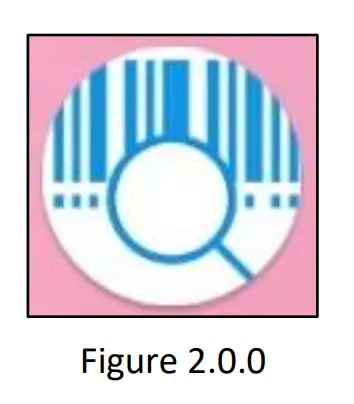
Lokacin da aka buɗe aikace-aikacen a karon farko popup zai bayyana akan allon yana neman izini don ba da damar shiga hotuna, kafofin watsa labarai, da files akan na'urar (Hoto 2.0.1). Don aikace-aikacen ya yi aiki dole ne a ba shi wannan izinin, idan mai amfani ya zaɓi Ƙin aikace-aikacen zai rufe kuma yana buƙatar sake buɗewa kuma Ba da izini sai a zaɓi.

Ayyukan Kwatanta Barcode
Kwatanta Barcode - Kar a Aika Bayanai
Don zaɓar aikin Kwatanta Barcode (ana iya zaɓar wannan ta tsohuwa yayin buɗe aikace-aikacen) danna gunkin saiti a saman dama na allo. Allon saitin yana da shafuka guda biyu - App Settings tab da SMTP Settings tab, A kan allon Saitin App a ƙarƙashin yanayin yanayin aikace-aikacen (figure 3.1.1) akwai sliders guda biyu- Barcode Compare da Barcode List, lokacin da aka kunna ɗaya. sauran za a kashe ta atomatik.

Lokacin da Barcode Compare ya kunna saitunan da yawa za a yi launin toka (Figure 3.1.2) kuma ana iya yin watsi da shi har sai an yi amfani da aikin Lissafin Barcode, gungura zuwa kasan saitunan kuma zaɓi maɓallin Ajiye. Bugawa zai bayyana yana tambayar idan "kun tabbata kuna son adana canje-canjenku?" zaɓi Ok. Saituna ba za su canza ba har sai an ajiye su.

Don amfani da aikin Kwatanta Barcode, fara bincika lambar barcode kuma lambar za ta yi yawa a cikin ramin farko a teburin sakamako (Figure 3.1.3).

Da zarar an duba lambar barcode ta biyu za ta bayyana a ɗan lokaci a cikin ramuka na biyu a cikin tebur ɗin sakamako kafin a share allo kuma zazzagewar za ta bayyana yana faɗakar da kai ko barcode ɗin sun yi daidai (Figure 3.1.4 & Figure 3.1.5).


Kwatanta Barcode - Aika Bayanai
Don aika bayanai tare da Barcode Manager dole ne a saita saitunan SMTP - Sashe na 5.1 - Saitunan SMTP.
Don zaɓar aikin Kwatanta Barcode (ana iya zaɓar wannan ta tsohuwa yayin buɗe aikace-aikacen) danna gunkin saiti a saman dama na allo. Allon saitin yana da shafuka guda biyu- App Settings tab da SMTP Settings tab, Akan allon saitin App akwai ID na na'ura da Location (figure 3.2.0) wadanda suke.
ƙarin bayanan zaɓi na zaɓi waɗanda ke gaya wa mai karɓar imel ɗin wace na'ura da wurin da aka yi binciken a kai, ana iya saka waɗannan a cikin layin batun ko jikin imel.
Ƙarƙashin ƙaramin jigon Aikace-aikacen Yanayin (siffa 3.2.0) akwai faifai guda biyu- Barcode Compare da Barcode List, lokacin da aka kunna ɗayan za a kashe ta atomatik.

Lokacin da Barcode Compare aka kunna saitunan da yawa za a yi launin toka kuma ana iya yin watsi da su har sai an yi amfani da aikin Lissafin Barcode, gungura zuwa ƙasan saitunan kuma zaɓi maɓallin Ajiye. Bugawa zai bayyana yana tambayar idan "kun tabbata kuna son adana canje-canjenku?" zaɓi Ok. Saituna ba za su canza ba har sai an ajiye su.
Don amfani da aikin Kwatanta Barcode, fara bincika lambar barcode kuma lambar za ta yi yawa a cikin ramin farko a teburin sakamako (Figure 3.2.1). Da zarar an duba lambar barcode ta biyu ta barcode za ta bayyana a ɗan lokaci a cikin ramuka na biyu a cikin tebur ɗin sakamako kafin a share allon kuma za a bayyana jerin jerin abubuwan da ke faɗakar da ku ko lambobin barcode ɗin sun yi daidai (Figure 3.2.2 & Figure 3.2.3).



Don aika saƙon imel don Kwatanta Barcode, zaɓi gunkin da ke saman hagu na allon lokacin a kan babban allon Kwatanta Barcode.
A allon tarihin Aika Log (siffa 3.2.4) filin farko zai zama filin mai karɓa. Idan kun yi tsohon mai karɓa wannan tuni an cika shi. Idan ba haka ba, ana buƙatar shigar da mai karɓa.

Bayanai Don Aika yana nuna kewayon bayanan da za a haɗa a cikin file daga kwanan wata zuwa kwanan wata. Ta hanyar tsoho zai zama ranar yau. Idan an duba Aika Duk Bayanan, duk bayanan da aka bincika za a haɗa su a cikin file tun bayan shafewa na ƙarshe na tarihin log.
Don komawa zuwa babban Barcode Compare allon danna maɓallin Baya, don aika imel danna maɓallin Aika. Don share tarihin log ɗin danna maɓallin Share Tarihin shiga. Lokacin da aka danna maɓallin Aika sanarwa zai fito yana cewa idan an aika cikin nasara ko kuma an sami matsala aikawa.
Ayyukan Lissafin Barcode
Jerin Barcode – Kar a Aika Bayanai
Don zaɓar Ayyukan Lissafin Barcode danna gunkin saitunan da ke saman dama na allon. Allon saitin yana da shafuka biyu- shafin Saitunan App da SMTP Settings tab. A allon Saitunan App a ƙarƙashin ƙaramin taken Aikace-aikacen Yanayin (Figure 4.1.0) akwai faifai guda biyu- Barcode Compare da Barcode List, lokacin da aka kunna ɗayan za a kashe kai tsaye.

Da zarar an kunna Lissafin Barcode, zaɓi akwatin rajistan "Bada Kwafi" idan kuna son bincika lambobin barcode sau da yawa. Gungura zuwa kasan saitunan kuma zaɓi maɓallin Ajiye (Figure 4.1.1). Bugawa zai bayyana yana tambayar idan "kun tabbata kuna son adana canje-canjenku?" zaɓi Ok. Saituna ba za su canza ba har sai an ajiye su.

Don amfani da aikin Lissafin Barcode, duba lambobin barcode ɗin da za ku so su bayyana a teburin sakamako (Figure 4.1.2). Idan ba ku ba da izinin yin kwafin lambar ba kuma aka duba ɗaya, za ku sami faɗakarwa da ke sanar da ku cewa an riga an duba lambar barcode a wannan zaman.

Idan an duba lambar barcode bisa kuskure kuma tana buƙatar sharewa daga tebur, matsa lambar da ke cikin tebur kuma da zarar ta haskaka orange ta sake danna shi kuma wani hanzari zai bayyana yana tambayar ko kuna son cire lambar sirri daga tebur. Danna "YES" zai cire shi daga tebur (Figure 4.1.3).

Lura: idan kun ƙyale kwafin barcode, kwafin da aka bincika sannan ku kashe kwafin barcode; Kwafin kwafin da kuka riga kuka bincika zai bayyana a cikin tebur, amma ba za ku iya bincika ƙarin kwafin ba har sai an sake ba da izini.
Jerin Barcode - Aika Bayanai
Don aika bayanai tare da Barcode Manager dole ne a saita saitunan SMTP - Sashe na 5.1 - Saitunan SMTP.
Don zaɓar Ayyukan Lissafin Barcode danna gunkin saitunan da ke saman dama na allon. Allon saitin yana da shafuka biyu- shafin Saitunan App da SMTP Settings tab. A allon Saitunan App akwai ID na na'ura da wurin saituna waɗanda ke ba da zaɓi na ƙarin bayanan da ke gaya wa mai karɓar imel ɗin wace na'ura da wurin da aka yi binciken, ana iya saka waɗannan a cikin layin batun ko jikin imel. Ƙarƙashin yanayin yanayin aikace-aikacen (siffa 4.2.0) akwai maɓalli guda biyu- Barcode Compare da Lissafin Barcode, lokacin da aka kunna ɗayan za a kashe ta atomatik.

Da zarar an kunna Lissafin Barcode, zaɓi akwatin rajistan "Bada Kwafi" idan kuna son bincika lambobin barcode sau da yawa. Haɗa layin kai a ciki file saitin yana bawa masu amfani damar buga rubutu wanda zai bayyana azaman kan kai a cikin CSV ko TXT file. Idan an bar komai, ba za a sami kai a cikin ba file (Hoto na 4.2.1).

Idan an duba lambar barcode bisa kuskure kuma tana buƙatar sharewa daga tebur, matsa lambar da ke cikin tebur kuma da zarar ta haskaka orange ta sake danna shi kuma wani hanzari zai bayyana yana tambayar ko kuna son cire lambar sirri daga tebur. Danna "YES" zai cire shi daga tebur (Figure 4.2.3).

File nau'in yana ba ku damar canzawa tsakanin tsarin CSV da TXT don tsarin file haɗe a cikin imel. Tushen File Sunan yana bawa mai amfani damar canza sunan sunan file haɗe a cikin imel.
Mai canzawa 1, Variable2 da Mai canzawa 3 suna ba mai amfani damar canza canjin file suna don ƙunsar zaɓi na mabambanta daban-daban guda 5, zaɓin sune: Babu, ID na na'ura, Wuri, Kwanan wata da Kwanan wata. Da zarar an gama saituna zaɓi maɓallin Ajiye. Bugawa zai bayyana yana tambayar idan "kun tabbata kuna son adana canje-canjenku?" zaɓi Ok. Saituna ba za su canza ba har sai an ajiye su.
Don amfani da aikin Lissafin Barcode, duba lambobin barcode ɗin da za ku so su bayyana a teburin sakamako (Figure 4.2.2). Idan ba ku ba da izinin yin kwafin lambar ba kuma aka duba ɗaya, za ku sami faɗakarwa da ke sanar da ku cewa an riga an duba lambar barcode a wannan zaman.

Lura: idan kun yarda da kwafin barcodes, kwafin da aka bincika sannan ku kashe kwafin barcode; Kwafin kwafin da kuka riga kuka bincika za su bayyana a cikin tebur, amma ba za ku iya bincika ƙarin kwafin ba har sai an sake ba da izini.
Don aika imel don Lissafin Barcode, zaɓi gunkin da ke saman hagu na allon lokacin a kan babban allon Lissafin Barcode.
A allon Lissafin Aika (Figure 4.2.4) filin farko zai zama filin mai karɓa. Idan kun yi tsohon mai karɓa wannan tuni an cika shi. Idan ba haka ba, ana buƙatar shigar da mai karɓa.

File Preview yana nuna preview na sunan file wanda za a haɗa zuwa imel. Wannan sunan zai dogara da iri-iri file saitunan suna da za a iya daidaita su.
Akwai jerin duk lambobin barcode ɗin da aka bincika, daga wannan allon ba za a iya cire su daga babban allo ba.
Don komawa zuwa babban allon Lissafin Barcode danna maɓallin Baya, don aika imel danna maɓallin Aika. Don share tarihin binciken latsa maɓallin Share Tarihin Bincike. Lokacin da aka danna maɓallin Aika sanarwa zai fito yana cewa idan an aika cikin nasara ko kuma an sami matsala aikawa.
Aika bayanai a cikin imel
Allon Saitunan SMTP
Aika imel tare da aikace-aikacen Manajan Barcode zaɓi ne gabaɗaya don Kwatankwacin Barcode da Lissafin Barcode. Don aika imel ta aikace-aikacen za a buƙaci saitin SMTP. Ana samun dama ga Saitunan SMTP ta hanyar fara shiga allon saiti kuma cikin shafin Saitunan SMTP. Ana buƙatar saitunan masu zuwa don aika imel: SMTP Server, Mai aikawa, Port da SSL/TLS.
Filin Mai karɓa na Tsohuwar zai cika filin mai karɓa ta atomatik lokacin aikawa daga kowane yanayin aikace-aikacen (hoto 5.1.0).

Saitunan: Haɗa ID na Na'ura, Haɗa Wuri, Haɗa Kwanan wata da Lokaci ba da zaɓi don haɗa bayanan su a cikin layin jigon imel ko jikin imel. ID na Na'ura da Wurin ƙarin bayanan zaɓi ne waɗanda ke gaya wa mai karɓar imel ɗin wace na'ura da wurin da aka yi binciken. Ana samun ID na na'ura da Wuri a cikin shafin Saitunan App a allon saiti. Tsohuwar Layin Jigo da Jikin Imel na Tsohuwar yana ba ku damar shigar da kowane rubutu da kuke son bayyana a cikin layin jigon da imel ɗin imel.
Maɓallin Imel ɗin Gwajin yana ba ku damar gwada ko aika imel yana aiki tare da saitunan da aka tsara a halin yanzu. Faɗakarwa zai sanar da kai idan an aika imel ɗin gwajin cikin nasara, kuma mai karɓa na asali zai karɓi imel ɗin. Imel ɗin gwajin kuma zai nuna yadda Tsohuwar Layin Jigon Jiki da Tsohuwar Jikin Imel ɗin (hoto 5.1.1).
Lokacin fita allon Saitunan SMTP dole ne a danna maballin Ajiye kuma a tabbatar ko saitin ba zai adana ba (Figure 5.1.1).

Saituna File da Ajiyayyen Data akan Kwamfuta
Shiga Ma'ajiyar Ciki
Akwai amfani guda uku don samun damar ma'ajiyar ciki na na'urar dangane da Barcode Manager. Suna dawo da imel ɗin da aka aiko a baya, gunkin Barcode Compare da kwafin saitin saituna na yanzu.
A kan na'urar Zebra android, haɗa na'urar zuwa kwamfutar, danna ƙasa akan na'urar, zaɓi Android System, idan an danna shi zai ce "USB for file canja wuri" da "Taɓa don ƙarin zaɓuɓɓuka", idan an danna za a sami zaɓi don canja wurin files (siffa 6.1.0), wannan zai ba kwamfutar damar buɗe na'urorin files. Lokacin da aka zaɓi wannan zaɓi sabon babban fayil zai buɗe akan kwamfutar tare da sunan na'urar. Za a sami babban babban fayil mai suna "Ajiye Rarraba Cikin Gida" (Figure 6.1.1). Sau ɗaya a cikin wannan babban fayil ɗin files akan na'urar za a iya gani. Babban fayil ɗin "BarcodeManager" shine abin da zaku so samun dama ga.


Ana dawo da Imel & Barcode Kwatanta Log
A cikin babban fayil ɗin Barcode Manager akwai babban fayil mai suna "Aika Taskar Labarai". Kunshe a cikin wannan babban fayil shine kowane CSV ko TXT file haɗe a cikin imel ɗin da aka aika daga na'urar.
A cikin babban fayil ɗin Barcode Manager akwai CSV file mai suna "Scandate _Log". Wannan CSV file ya ƙunshi bayanan log don aikace-aikacen Kwatanta Barcode.

Kwafi Saitunan App na Yanzu
Idan kuna da na'urori da yawa waɗanda za su yi amfani da ƙa'idar Mai sarrafa Barcode, ƙila za ku so ku saita saitunan sau ɗaya kawai ku kwafa su zuwa sauran na'urorin.
A'ATE: Ana iya yin wannan akan na'urori waɗanda basu da saituna da aka ajiye riga akan na'urar. Idan na'urar tana da saitunan da aka riga aka ajiye sannan aka ba da sabon "SettingConfig.xml" file, babu abin da zai faru. Saitunan da aka riga aka tsara akan na'urar zasu sake rubuta sabon tsarin file.
Ana iya yin hakan ta kwafin “SettingConfig.xml” file a cikin babban fayil "Barcode Manager" da liƙa da file wani wuri lafiya a kan kwamfutarka. Da zarar da file An kwafi kuma an adana za ku iya cire na'urar kuma ku shigar da sabuwar na'ura. Sabuwar na'urar dole ne ta buɗe ƙa'idar aƙalla sau ɗaya, don haka an ƙirƙiri babban fayil na "Barcode Manager". Bi umarnin a cikin 6.1 Shiga Ma'ajiyar Ciki sannan a liƙa "SettingConfig.xml" file a cikin babban fayil "Barcode Manager". Lokaci na gaba da aka buɗe aikace-aikacen za a sabunta saitunan zuwa ga daidaitawa a cikin tallafi file.

GOYON BAYAN KWASTOM
Weslern Ostiraliya
28 Stiles Av
Burswood, WA 6100
Kudancin Ostiraliya
96 Gilbert St
Adelaide, SA 5000
New South Wales
2.11/32 Hanyar Delhi
Arewa Ryde, NSW 2113
1300 328263
www.datanet.com.au

Takardu / Albarkatu
 |
Datanet Barcode Manager Mobile Application [pdf] Jagorar mai amfani Mai sarrafa Barcode Mobile Application, Manager Mobile Application, Mobile Application, Application |



